【VMware故障诊断与解决】:常见问题的快速应对方案
发布时间: 2024-12-09 20:33:09 阅读量: 6 订阅数: 11 


vmware vsan 故障排查手册
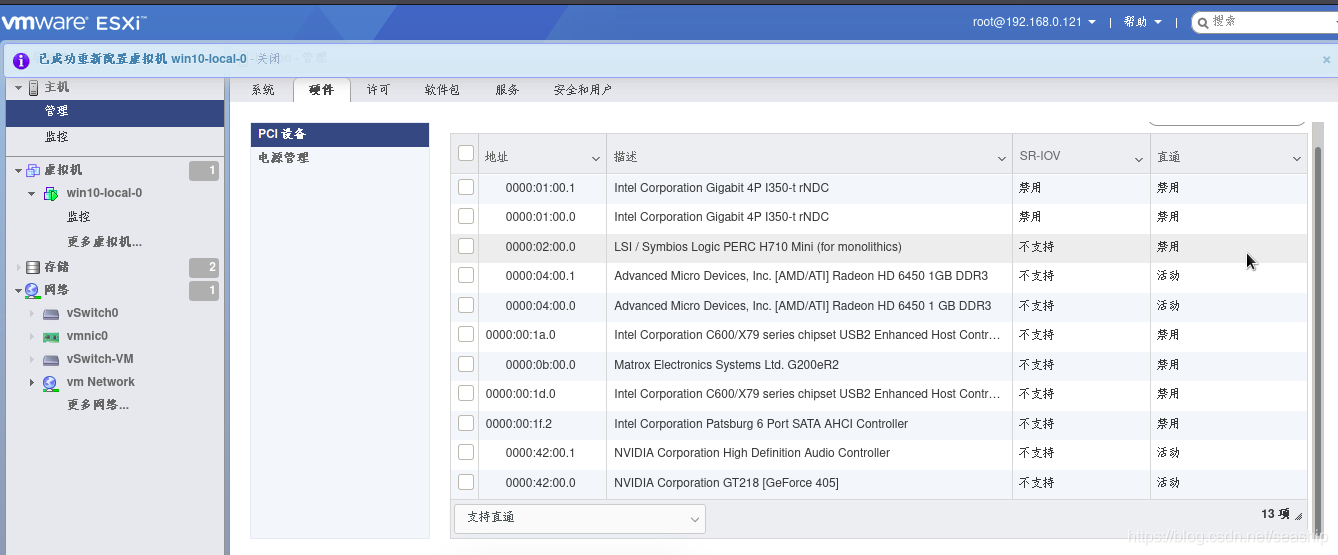
# 1. VMware简介与故障排查基础
## 1.1 VMware虚拟化技术概述
虚拟化技术已经成为现代数据中心不可或缺的一部分,VMware作为行业内的佼佼者,提供了完整的虚拟化解决方案。通过虚拟化,IT部门能够更加高效地管理和分配物理资源,显著提高资源利用率。此外,VMware还提供了强大的管理平台vSphere,使得虚拟机的创建、配置、监控和维护变得简单高效。
## 1.2 故障排查的重要性
在VMware环境下的故障排查是日常运维工作的重要组成部分。快速有效地识别和解决问题不仅能减少系统停机时间,还能提高数据中心的稳定性和可用性。故障排查通常涉及识别问题的症状、分析日志文件、使用专用工具进行监测,以及采取必要的修复措施。
## 1.3 故障排查的基本方法
故障排查的基础方法包括但不限于以下步骤:
- 确认问题:首先要确保故障是真实存在的,并且不是由临时网络波动等原因造成的误报。
- 收集信息:通过日志文件、用户报告、系统监控工具等方法,收集故障发生前后的详细信息。
- 分析和诊断:对收集到的数据进行分析,利用逻辑推理和经验判断可能的原因。
- 解决问题:依据诊断结果,采取相应的解决措施。
- 验证修复:实施修复后,要验证问题是否得到解决,并确保系统恢复正常运行。
通过了解和掌握这些故障排查的基本方法,即便是在面对复杂的虚拟化环境时,运维人员也能够更加有条不紊地解决问题,保障系统的持续稳定运行。
# 2. VMware虚拟机性能问题诊断
随着企业数据中心虚拟化技术的广泛应用,如何有效地管理和优化VMware虚拟环境中的资源以保证其性能,已经成为了IT管理员必须掌握的技能。本章将详细介绍VMware虚拟机性能问题的诊断、优化和解决策略。
## 2.1 性能监控工具与指标分析
### 2.1.1 介绍常用的性能监控工具
在VMware环境的性能管理中,正确的监控工具是必不可少的,它们可以帮助管理员及时发现并解决性能问题。VMware提供了多种性能监控工具:
- **vSphere Web Client**: 这是VMware vSphere管理界面,可以监控虚拟机和主机的性能,查看实时数据和趋势图表。
- **vRealize Operations Manager (vROps)**: 是一款先进的性能和容量管理工具,提供智能分析,帮助预测资源需求和规划。
- **vRealize Log Insight**: 用于集中日志管理,能够帮助用户分析系统日志,快速定位问题。
这些工具可以提供丰富的实时监控数据,帮助管理员诊断问题。
### 2.1.2 分析CPU、内存和磁盘I/O性能指标
性能监控的关键在于理解各种性能指标的含义,并据此做出相应的调整。对于CPU、内存和磁盘I/O,以下是一些关键性能指标:
- **CPU**: 主要关注CPU使用率和CPU需求量。如果虚拟机的CPU使用率经常接近100%,则可能存在资源争用。
- **内存**: 监控虚拟机的内存使用率和内存余量。内存压缩和交换表明物理内存资源不足。
- **磁盘I/O**: 检查磁盘I/O等待时间和读写操作数量,高磁盘I/O等待时间通常意味着磁盘瓶颈。
## 2.2 常见性能问题的诊断方法
### 2.2.1 资源争用和瓶颈的识别
资源争用和瓶颈是性能问题的常见原因,它们通常发生在CPU、内存或磁盘I/O资源不足时。识别这些争用和瓶颈需要利用上述监控工具分析性能指标。
一种常见的方法是使用vSphere Web Client监控资源使用率,查看是否有资源持续处于高使用状态。此外,通过vRealize Operations Manager可以更直观地看到资源的使用趋势和预测潜在的瓶颈。
### 2.2.2 虚拟机配置不当的影响分析
虚拟机配置不当,如不合理的资源分配(CPU、内存和磁盘大小),也可能导致性能问题。配置虚拟机时,需要根据实际应用负载来决定资源分配。
例如,将过多的虚拟机放置在一个物理主机上可能会导致CPU和内存资源的竞争。通过监控工具观察虚拟机的性能指标,如果发现性能不达标,应考虑调整虚拟机的资源分配。
## 2.3 性能问题的优化和解决策略
### 2.3.1 调整虚拟机资源分配
一旦发现资源争用和瓶颈,调整资源分配是常见的解决方法。在vSphere Web Client中,管理员可以手动调整虚拟机的CPU、内存大小和磁盘容量。
例如,如果一个虚拟机的CPU使用率经常超过其分配的份额,可以增加其CPU核心数或提升CPU资源的优先级。如果内存成为瓶颈,则可以考虑增加虚拟机内存。
### 2.3.2 系统和应用层面的性能调优
除了虚拟层面的调整,系统和应用层面的性能调优也同样重要。这包括更新操作系统、应用程序补丁,以及优化应用程序代码。
在某些情况下,可能需要调整数据库配置、修改应用程序的内存使用策略或优化网络设置。这些调整结合虚拟环境的监控数据,可以显著改善性能问题。
通过上述章节的介绍,我们已经初步了解了VMware虚拟机性能问题的诊断工具、关键性能指标、常见问题诊断方法以及性能问题的优化和解决策略。在接下来的章节中,我们将继续深入探讨网络故障排查与修复、存储故障分析与恢复以及VMware高级故障排除与维护等重要主题。
# 3. VMware网络故障排查与修复
## 3.1 网络故障诊断基础
### 3.1.1 识别网络连接问题
网络连接问题可能导致虚拟机无法正常通讯,影响业务连续性。故障排查开始于检查物理网络连接,例如网线连接是否稳固、交换机端口是否正常工作、以及路由器的状态。随后,转向虚拟层面,验证虚拟网络适配器是否配置正确,虚拟交换机是否正常运行。使用如ping命令等基本网络工具来检测网络连通性至关重要。例如,使用ping命令测试虚拟机与网关之间的连通性:
```bash
ping <网关IP地址>
```
这个命令将帮助判断虚拟机和网络的连接是否被正确配置。
### 3.1.2 网络工具的使用与网络设置检查
在确认物理连接正常后,利用VMware提供的网络诊断工具可以进一步深入分析问题。这些工具包括但不限于vSphere Client、esxtop以及vRealize Network Insight等。例如,vSphere Client可以用来检查虚拟机网络适
0
0





